Gestion des tâches dans la XRM
Définition d’une Tâche
Au sein de 8sens, une tâche est un événement qui doit être accompli par quelqu’un. La tâche possède donc exactement les mêmes caractéristiques que les événements avec une option supplémentaire d’assignation à une ou des personnes.
Remarque : toutes les tâches pourront être affichées à partir de la vue des évènements, mais les évènements simples (non considérés comme «tâches») ne pourront pas être affichés à partir de la vue des tâches.
Création d’une Tâche
Il existe 2 possibilités pour créer une tâche :
Par la fenêtre des tâches
Dans le menu Actions>Tâches Une fois sur la fenêtre des tâches, la création d’une tâche est simple : il suffit de cliquer sur le bouton «Créer» et la tâche est automatiquement créée.
La tâche créée n’est en fait qu’un évènement défini comme tâche.
Ce paramètre de type binaire (Vrai / Faux) est situé au sein de la fiche de l’évènement sous le nom «Tâche». Il est coché “Vrai” (X) par défaut lorsque vous créez un évènement à partir de la fenêtre des “Tâches”.
A partir d’un évènement existant
Dans le menu Actions>Evènements 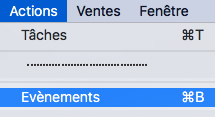 L’évènement créé par défaut n’est pas une tâche puisque le champ booléen renseigné par défaut est “Faux” (-).
L’évènement créé par défaut n’est pas une tâche puisque le champ booléen renseigné par défaut est “Faux” (-).
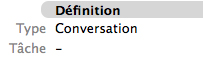 Pour qualifier l’évènement de tâche il suffit d’indiquer dans celui-ci la valeur «X» (Vrai). L’évènement ainsi modifié sera désormais visible dans la fenêtre des tâches.
Pour qualifier l’évènement de tâche il suffit d’indiquer dans celui-ci la valeur «X» (Vrai). L’évènement ainsi modifié sera désormais visible dans la fenêtre des tâches.
Affectation d’un collaborateur à une tâche
Par défaut la tâche créée est affectée à son créateur. Néanmoins, il est possible d’affecter cette tâche à une autre personne.
Pour cela il faut modifier le collaborateur de la tâche en sélectionnant le collaborateur désiré.

Le collaborateur désigné ci-dessus peut désormais modifier cette tâche.
Mettre une Alarme
Lors de la création d’une tâche (ou même après), il est possible de définir une date et une heure d’alarme.
De base, une tâche qui a été créée est consultable dans la liste des tâches.
A noter : pour les tâches les plus importantes et nécessitant une attention toute particulière, il est possible d’ajouter un rappel visuel et sonore.
Pour cela, au sein des champs de l’événement (ici la tâche), il faut paramétrer les champs «Date Alarme» et «Heure alarme».

Dans cet exemple, une alarme est définie au 01/03/2014 à 15h00.
Le collaborateur principal de la tâche verra apparaître sur son écran un rappel concernant cette tâche à l’heure et à la date définie.

La fenêtre qui apparaît nous indique le titre de la tâche «Saisie évènement», l’avancement, l’émetteur (qui est le créateur de la tâche, ici Admin), mais aussi le commentaire liée à la tâche. Pour le voir, il faut cliquer sur la petite flèche en bas à gauche de la fenêtre de rappel :
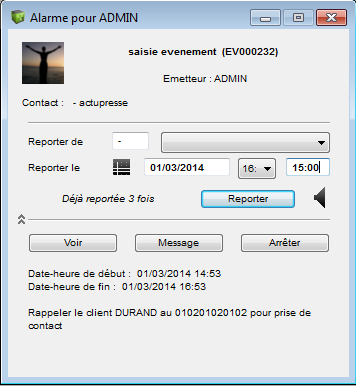
Dans notre cas, il faut donc : «Rappeler le client DURAND au 010201020102 pour prise de contact».
Nous pouvons afficher l’évènement en cliquant sur le bouton «voir».
Nous pouvons également choisir d’envoyer un message à l’émetteur en cliquant sur le bouton «message» :
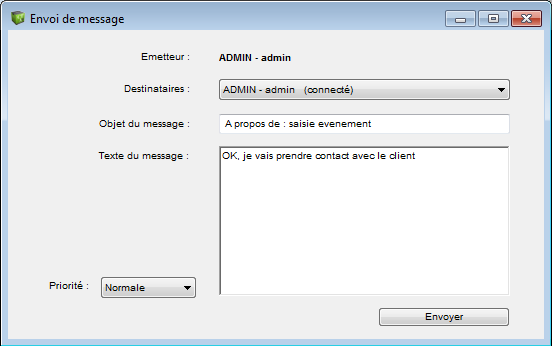
La personne créatrice de la tâche de l’accomplissement est prévenue.
Accomplir une tâche
Si la tâche est en alarme, vous pouvez utiliser le bouton “Accomplir” sur la fenêtre d’alarme pour accomplir votre tâche.
Il est possible d’accomplir la tâche sans avoir recours à la fenêtre d’alarme.
Pour cela, il faut cliquer sur le bouton «Accomplir» situé dans la fenêtre des tâches ou même des évènements. Vous pouvez indiquer également l’état «Terminé» au sein de la fiche correspondante à la tâche.
À savoir
Etant des évènements, les tâches disposent d’un type (courriel, note…) et elles peuvent aussi être affichées à partir de la liste des évènements généraux ou de l’évènement correspondant à son type.
Les seuls utilisateurs à pouvoir modifier une tâche sont l’administrateur, le créateur de la tâche, le responsable du créateur de la tâche et le collaborateur principal de la tâche.
Etant donné qu’une tâche possède toutes les caractéristiques d’un évènement (car cela en est un), il est tout à fait possible de créer un évènement suivant à partir d’une tâche et de voir les dépendants de cette tâche.
Pour la création d’une tâche affectée à plusieurs collaborateurs (dans le cas où plusieurs collaborateurs seraient acteurs par rapport à la tâche au sein du logiciel), il faudrait créer une tâche pour chacun des collaborateurs afin que chacun puisse y avoir accès en modification.